Važno: U programu Excel za Microsoft 365 i Excel 2021, Power View se uklanja 12. oktobra 2021. Kao alternativu, možete da koristite interaktivno vizuelno iskustvo koje pruža Power BI Desktop,koje možete besplatno da preuzmete. Takođe možete lakouvesti Excel radne sveske u Power BI Desktop.
Power View u programu SharePoint čuva sliku svakog prikaza u trenutnom stanju kao pregled za druge korisnike (u Power Pivot galeriji, PowerPoint i drugim aplikacijama). Slike pregleda prikaza su slike koje Power View prikazuje u oknu Prikaz u režimu za dizajniranje. Oni su snimci prikaza. Kada sačuvate Power View izveštaj, te slike se podrazumevano čuvaju sa izveštajem. Zatim se prikazuju:
-
U galeriji Power Pivot u sistemu SharePoint Server 2013, baš kao što Microsoft Excel radni listovi.
-
U PowerPoint za dizajniranje, kao statične slike prikaza kada izvezete izveštaj.
Međutim, kada prvi put sačuvate datoteku ili kada je sačuvate kao, imate opciju da ih ne sačuvate.
Isključivanje čuvanja slika pregleda uz izveštaj
-
U meniju Power View datoteka izaberite stavku Sačuvaj kao.
-
U dijalogu Sačuvaj kao opozovite izbor u polju za potvrdu Sačuvaj pregled slike sa izveštajem.
Oprez: Razmotrite da ne čuvate slike pregleda ako prikazuju informacije koje smatrate potencijalno osetljivim. Imajte na umu da u prikazu Power Pivot "Galerija" prikazuju slike koje su dovoljno velike da mogu da budu dovoljno pročitane. Prikazi bez pregleda slika prikazani su sa ikonom vodenog žiga i oznakom "Pregled nije dostupan".
Takođe, ako otvorite i prikažete prikaze u izveštaju koji ima sačuvane slike pregleda, kada sačuvate izveštaj, čuvate ažurirane slike pregleda. Da biste to izbegli, kliknite na dugme Sačuvaj kao umesto toga.
Prikaz u uglastog prikaza u Power Pivot u SharePoint
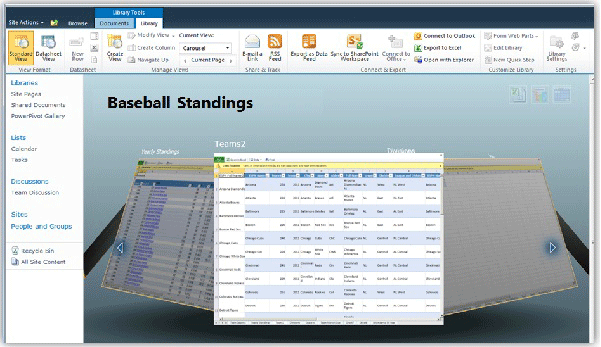
Napomene:
-
Postoje dve verzije programskog dodatka Power View: Power View u programu Excel 2013 i Power View u sistemu SharePoint 2013. Ova tema je samo o prikazu Power View u programu SharePoint 2013.Ako sačuvate Excel radnu svesku koja sadrži listove prikaza Power View u SharePoint biblioteci sa programom Excel usluge, videćete Power View listove zajedno sa drugim listovima u radnoj svesci.
-
Saznajte više o tome šta još možete da uradite u prikazu Power View.










